4 способа восстановить сообщения WhatsApp на iPhone без / из резервной копии
- 1. Восстановите удаленные сообщения из WhatsApp iCloud Backup
- 2. Восстановление удаленных сообщений WhatsApp без резервного копирования (поддерживается iOS 12)
- Шаг 1: Загрузите и установите iMyFone D-Back на свой компьютер
- Шаг 2: Выберите, как вы потеряли свои файлы WhatsApp
- Шаг 3 Подключите ваше устройство
- Шаг 4 Выберите тип потерянного файла и просканируйте потерянные сообщения WhatsApp
- Шаг 5. Предварительный просмотр и восстановление удаленных сообщений WhatsApp
- 3. Восстановите удаленные сообщения WhatsApp из iTunes Backup.
- 4. Получить удаленные сообщения WhatsApp из резервных копий iCloud
Приложения для социальных сетей играют важную роль в нашей повседневной жизни, добавляя изюминку в рутину. В частности, WhatsApp, одно из самых популярных приложений для социальных сетей, позволяет в любое время общаться с членами семьи, друзьями или коллегами. Однако это может свести нас с ума, если важные истории чата WhatsApp или вложения фотографий и видео будут удалены или потеряны по ошибке. В этой статье будут представлены четыре метода восстановления удаленных сообщений WhatsApp с iPhone, чтобы разобраться в этом. Эти методы полезны, даже если вы используете iPhone X или iPhone 8 под управлением iOS 12.
1. Восстановите удаленные сообщения из WhatsApp iCloud Backup
WhatsApp не будет сохранять ваши ежедневные данные на своих серверах, поэтому он не поможет вам восстановить удаленные сообщения. Однако он позволяет создавать резервные копии истории чата и мультимедиа в iCloud путем настройки резервного копирования чата в настройках WhatsApp.
Шаг 1. Убедитесь, что вы создали резервную копию сообщений WhatsApp в iCloud или включили автоматическое резервное копирование ранее. Чтобы проверить это, просто перейдите в WhatsApp → Настройки → Чаты → Резервное копирование чата.
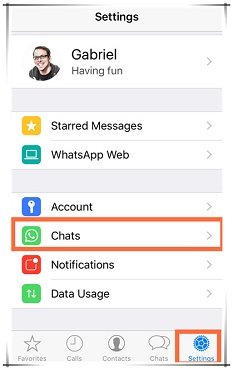
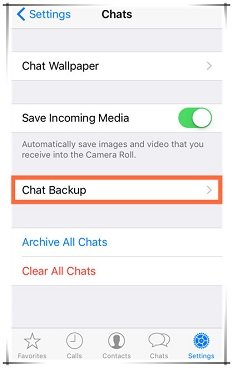
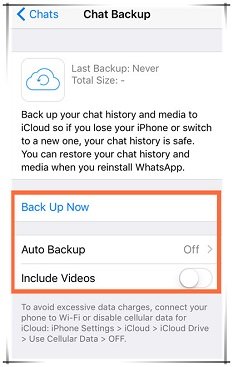
Шаг 2: Удалите WhatsApp и подтвердите свой номер телефона после переустановки из App Store. После этого вы увидите приветствие с предложением восстановить историю чата. Просто нажмите «Восстановить историю чата», и вы вернете удаленные сообщения WhatsApp после завершения процесса восстановления.
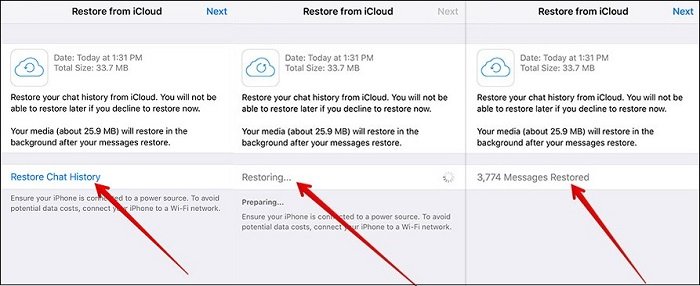
2. Восстановление удаленных сообщений WhatsApp без резервного копирования (поддерживается iOS 12)
Если вы не выполняете резервное копирование своего устройства в iTunes регулярно или не можете активировать функцию автоматического резервного копирования в iCloud, вы можете быть немного обеспокоены. В этой ситуации вам понадобится стороннее программное обеспечение для восстановления данных. iMyFone D-Back iPhone восстановление данных или же iMyFone D-Back iPhone восстановление данных для Mac является мощным инструментом восстановления данных, чтобы без труда вернуть удаленные сообщения WhatsApp. Признанный Культом Mac , а также Payetteforward Программа обслуживает более 2 миллионов пользователей в более чем 200 странах мира. Проверьте больше возможностей этого инструмента:
Заметка
Пожалуйста, прекратите использование iPhone после удаления сообщений, в противном случае удаленные сообщения WhatsApp будут перезаписаны и не подлежат восстановлению.

1 000 000+ загрузок
Следующая инструкция показывает, как восстановить удаленные сообщения WhatsApp с iPad, iPhone X / 8 (Plus) / 7 / SE / 6s (Plus) / 6 (Plus) / 5s / 5c / 5 / 4s / 4 и iPod touch с помощью iMyFone D -Снова в трех шагах. Обратите внимание, что программа работает даже на устройстве под управлением iOS 12.
Шаг 1: Загрузите и установите iMyFone D-Back на свой компьютер
Перед началом загрузите и установите на свой компьютер инструмент восстановления данных iPhone. Не беспокойтесь, загрузка полностью безопасна.
Попробуйте бесплатно Попробуйте бесплатно
Шаг 2: Выберите, как вы потеряли свои файлы WhatsApp
Нажмите кнопку Пуск, чтобы войти в режим Smart Recovery. Затем выберите, как вы потеряли данные. Мы выберем «Утерян или удален случайно».
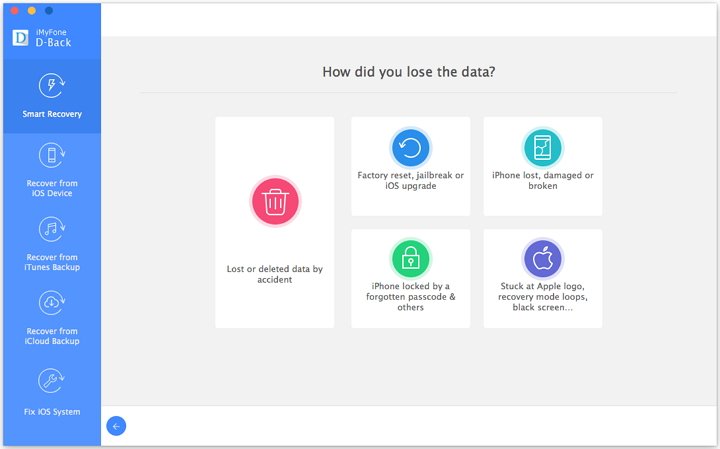
Шаг 3 Подключите ваше устройство
Если вы решите выполнить восстановление с устройства iOS, вам может потребоваться подключить iPhone к компьютеру, и программное обеспечение будет сканировать ваше устройство перед восстановлением. Как только он будет распознан, вы можете нажать «Далее» для продолжения.
Если вы решите восстановить данные из резервной копии iTunes, выберите один соответствующий файл резервной копии, который может содержать потерянные сообщения WhatsApp.
Если вы решите восстановить данные из резервной копии iCloud, вам необходимо войти в свою учетную запись iCloud перед запуском. Программа не сохранит вашу регистрационную информацию.
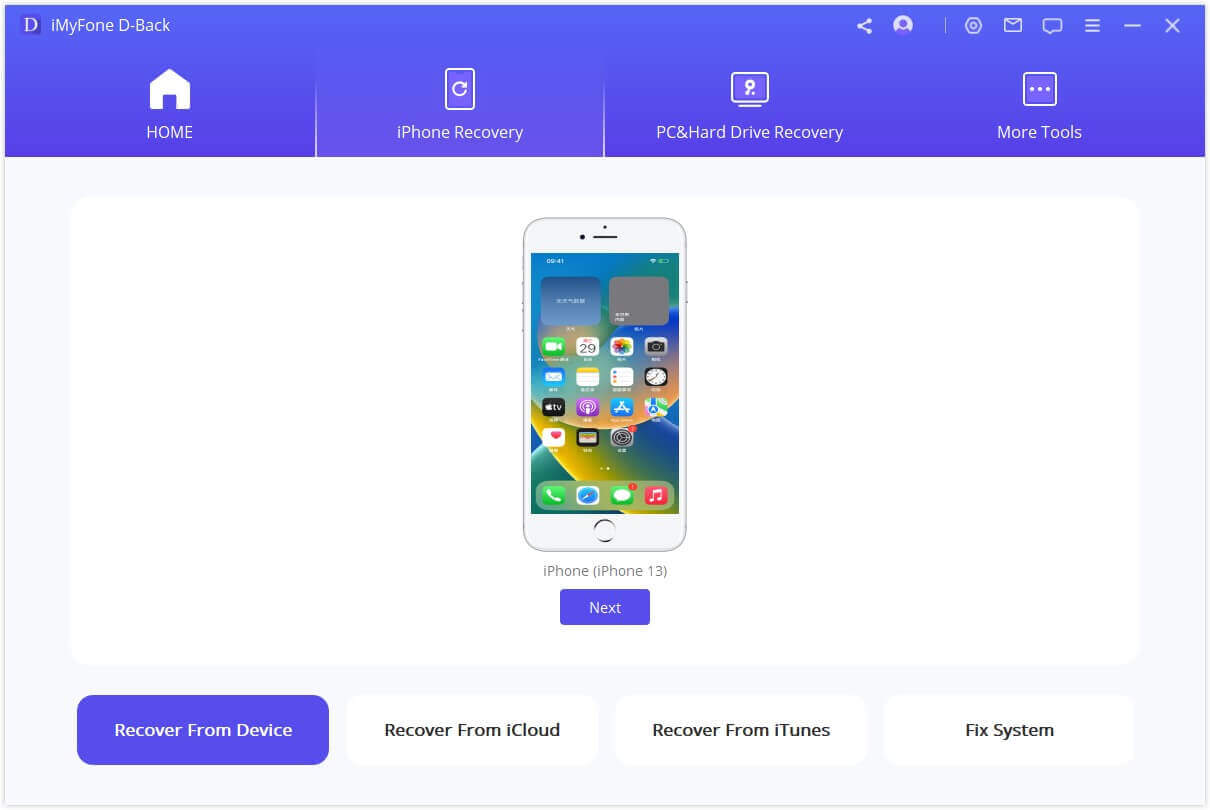
Шаг 4 Выберите тип потерянного файла и просканируйте потерянные сообщения WhatsApp
Затем вам будет предложено выбрать типы данных, которые вы хотите восстановить из списка файлов. Здесь вам нужно выбрать «WhatsApp». Если вам нужно, вы можете выбрать больше типов, чтобы восстановить больше данных. Нажмите «Далее», после чего программа начнет сканирование вашего iPhone.
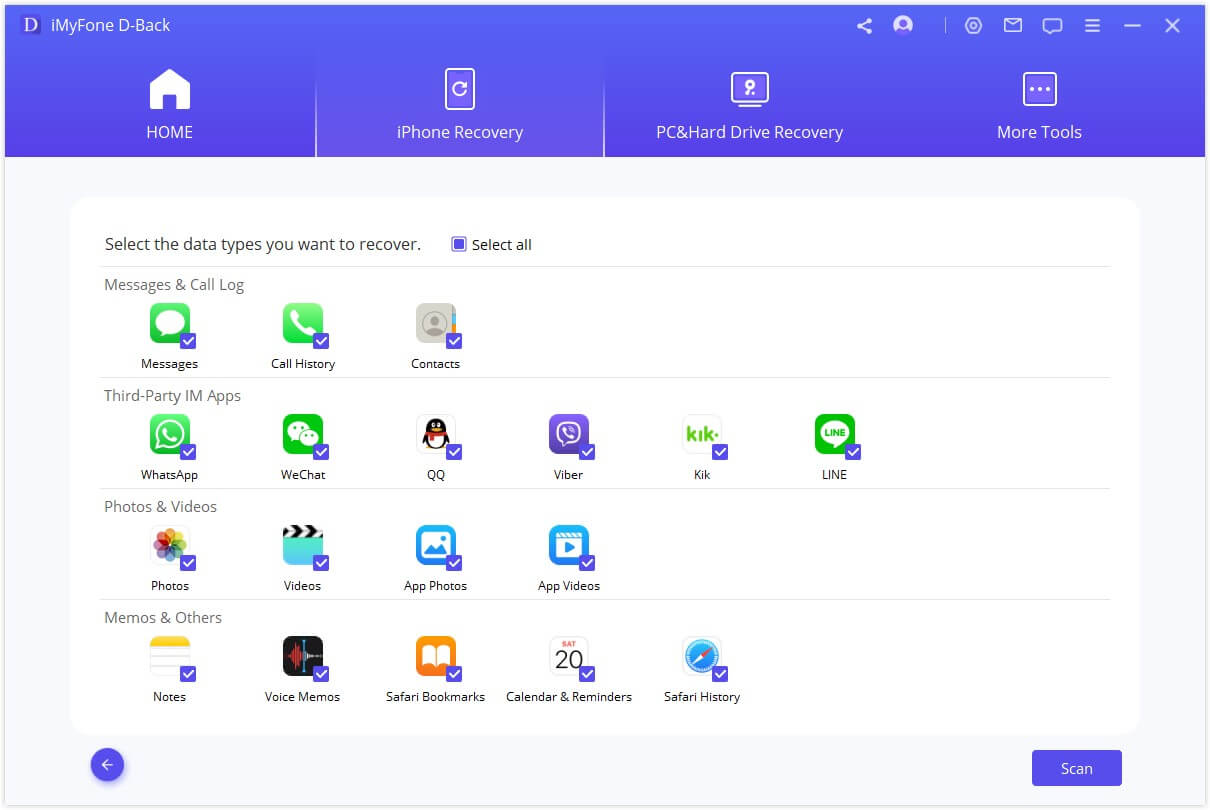
Шаг 5. Предварительный просмотр и восстановление удаленных сообщений WhatsApp
Когда сканирование завершится, вы можете просмотреть данные, чтобы найти точные сообщения WhatsApp, которые вам нужны. Затем выберите сообщения и нажмите Восстановить. После выбора пути хранения потерянные сообщения WhatsApp восстанавливаются в назначенный файл.
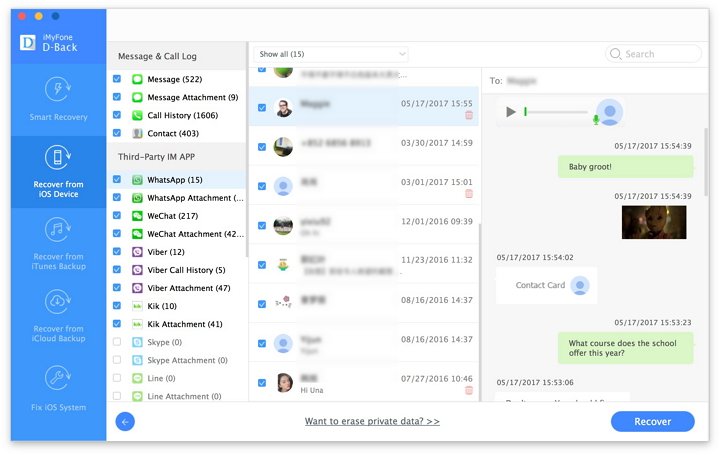
С D-Back iMyFone восстановление данных iPhone для Win или же восстановление данных iPhone для Mac это очень легко восстановить ваши пропавшие сообщения WhatsApp. И это работает для разных версий iOS, даже для самой последней iOS 12. С помощью бесплатной пробной версии D-Back вы можете протестировать программу, посмотреть, можно ли восстановить ваши сообщения. Попробуйте сейчас!
Попробуйте бесплатно Попробуйте бесплатно
3. Восстановите удаленные сообщения WhatsApp из iTunes Backup.
Если у вас есть привычка регулярно создавать резервные копии вашего iPhone в iTunes, вы можете легко восстановить удаленные сообщения WhatsApp из резервных копий iTunes.
1. Откройте iTunes и подключите ваш iPhone.
2. нажмите на иконку iPhone и выберите Восстановить резервную копию ...
3. Выберите файл резервной копии, содержащий нужные сообщения WhatsApp, и нажмите кнопку « Восстановить» .
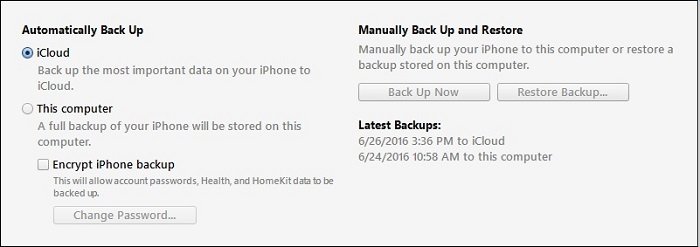
4. Получить удаленные сообщения WhatsApp из резервных копий iCloud
Вы можете проверить состояние резервного копирования iCloud, выбрав «Настройки»> «iCloud»> «Резервное копирование». Пожалуйста, убедитесь, что резервное копирование iCloud активировано на вашем iPhone, чтобы этот метод мог вступить в силу.
Шаг 1: Выберите «Настройки» → «Основные» → «Сброс» → «Удалить все содержимое и настройки».
Шаг 2. Следуйте инструкциям на экране настройки, пока не перейдете в «Приложения и данные», а затем выберите «Восстановить из резервной копии iCloud».
Шаг 3. Выберите соответствующую резервную копию iCloud, а затем оставьте устройство подключенным к сети Wi-Fi до завершения процесса восстановления.
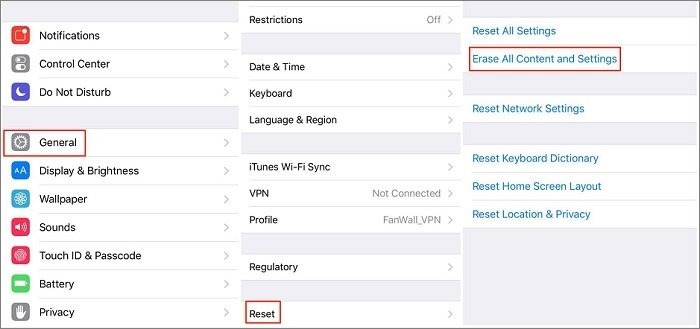
Заметка
Последние 2 метода приведут к потере новых данных, которые вам еще предстоит сохранить. Если вы не хотите терять другие данные на вашем устройстве, вы можете использовать iTransor (поддерживается iOS 12) восстановить только сообщения WhatsApp из резервной копии iTunes или iCloud, не затрагивая другие данные на вашем iPhone / iPad / iPod touch.